Windows 10 Tipp: Heften Sie Lieblingsmusik-Wiedergabelisten an das Startmenü

Wir haben Ihnen gezeigt, wie Sie iTunes-Wiedergabelisten zu Groove Music übertragen, und wir werden uns nun ansehen, wie Sie Ihre Lieblings-Wiedergabelisten im Windows 10-Startmenü anheften.
Windows 10 bringt das Startmenü zurück, das die Vertrautheit mit Windows 7 und den Live-Kacheln in Windows 8.1 bietet. Es ist außerdem in hohem Maße anpassbar, sodass Sie es so gestalten können, wie Sie möchten.
Eine Sache wirst du bemerken, sobald du anfängst zu werdenFür Windows 10 ist die Tatsache gewöhnt, dass Sie praktisch jeden Ort oder jedes Element im Startmenü anheften können. Microsoft Groove Music wurde nicht nur umbenannt, sondern verfügt auch über ein neues Design und verbesserte Funktionen in Windows 10.
Wir haben Ihnen gezeigt, wie Sie Ihre iTunes-Wiedergabelisten auf Groove Music übertragen, und nun sehen wir uns an, wie Sie Ihre Lieblings-Wiedergabelisten im Startmenü anheften.
Ein Hinweis, den Sie sofort aufrufen müssen, ist, dass Sie die Groove Music-App verwenden müssen, damit dies funktioniert.
Hinweis: Es ist wichtig, sich daran zu erinnern, dass Microsoft Groove Music Pass getötet hat. Sie können dies immer noch tun, jedoch nur mit den Wiedergabelisten Ihrer lokalen Musiksammlung.
Pin Windows 10 Groove Music Playlists zum Starten
Zunächst müssen Sie eine Wiedergabeliste in Groove Music erstellen. Starten Sie dazu die App und wählen Sie die Schaltfläche Neue Wiedergabeliste aus dem Menü in der linken Spalte, geben Sie einen Namen ein und klicken Sie auf Speichern.
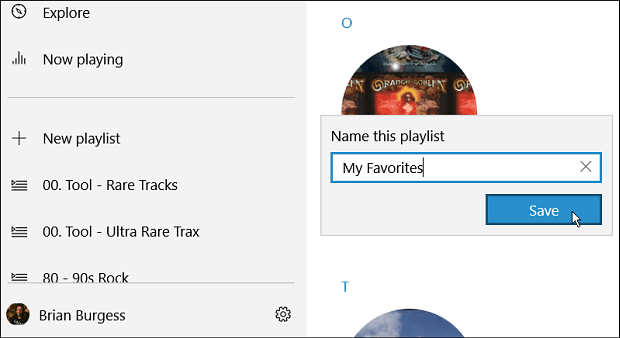
Wenn Sie der Wiedergabeliste dann Songs hinzufügen möchten, können Sie diese per Drag & Drop verschieben. Oder klicken Sie mit der rechten Maustaste auf das Lied und gehen Sie zu Mehr> Hinzufügen zu und wählen Sie dann die von Ihnen erstellte Wiedergabeliste aus.
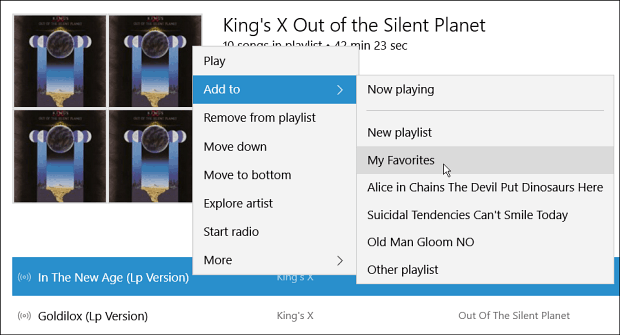
Wenn Sie nun eine haben, auf die Sie bequem über das Startmenü zugreifen möchten, öffnen Sie die Wiedergabeliste und klicken Sie auf die Schaltfläche Weitere Aktionen. Klicken Sie dann auf die Auf Startseite Option aus dem Menü.
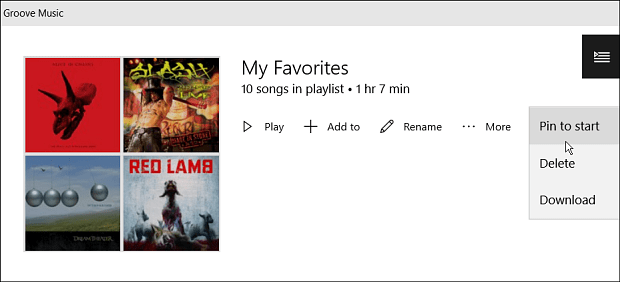
Es ist erwähnenswert, dass Sie auch einzelne Songs oder ganze Alben im Startmenü anheften können. Klicken Sie einfach mit der rechten Maustaste auf ein einzelnes Lied und wählen Sie Mehr> Zum Starten anheften. Sie können auch mehrere Songs auswählen, indem Sie die Umschalt- oder Strg-Taste gedrückt halten und auf die gewünschten Songs klicken.
Daraufhin wird unten eine Menüleiste angezeigt. Wähle aus Hinzufügen Schaltfläche und dann die Wiedergabeliste oder zu einem beliebigen Zeitpunkt haben Sie auch die Möglichkeit, eine neue Wiedergabeliste zu erstellen.
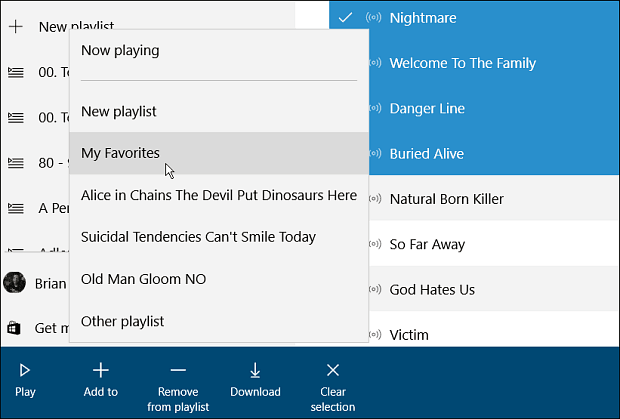
Wenn Sie jetzt das Startmenü starten, müssen SieScrollen Sie nach unten, um die Wiedergabeliste zu finden. Dann können Sie es verschieben, wo Sie es möchten. Im folgenden Beispiel habe ich einige Songs und eine Wiedergabeliste in eine von mir erstellte Kategorie verschoben Multimedia.
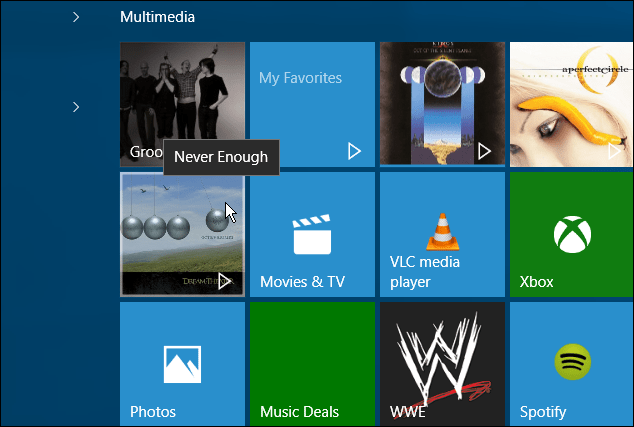
Wenn Sie ein Lied oder eine Wiedergabeliste abspielen möchten, wählen Sie einfachWählen Sie die Kachel aus und sie wird natürlich in Groove Music abgespielt. Was ist Ihre Meinung zu Groove Music in Windows 10? Hinterlassen Sie unten einen Kommentar und teilen Sie uns Ihre Gedanken mit.










Hinterlasse einen Kommentar